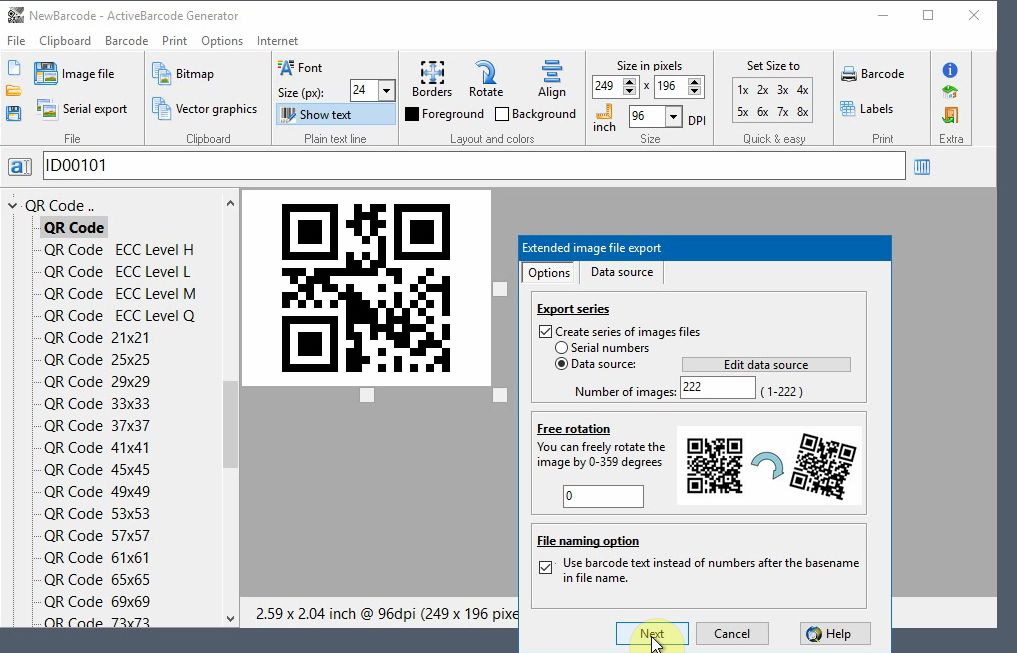Barcodes aus importierten Daten wie z.B. einer Tabellenkalkulation erstellen
In diesem Beispiel verwenden wir Daten aus einer Spalte einer Tabellenkalkulation, welche als Barcode-Bilddateien erstellt werden:
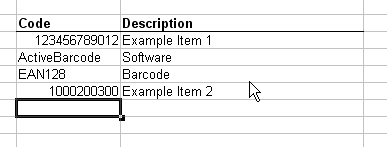
Die Daten der Spalte "Code" sollen als Datenquelle für die Barcodes dienen. Dazu kopieren wir diese Daten einfach in die Windows Zwischenablage. Markieren Sie hierzu zunächst alle Daten, die Sie verwenden möchten:
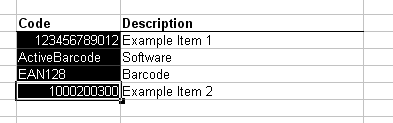
Jetzt kopieren Sie die markierten Daten in die Windows Zwischenablage. Verwenden Sie hierfür die Funktion "Copy" bzw. "Kopieren" aus dem Menü "Edit" bzw. "Bearbeiten" der Tabellenkalkulation:
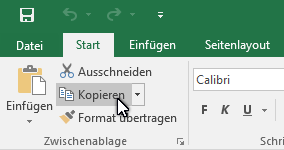
Nun öffnen Sie den ActiveBarcode Generator und stellen Sie die Barcodeoptionen so ein, wie Sie es benötigen, z.B. Barcodetyp, -größe usw. Wählen Sie dann die Funktion "Erweiterter Bilddatei Export..." aus dem Menü "Datei":
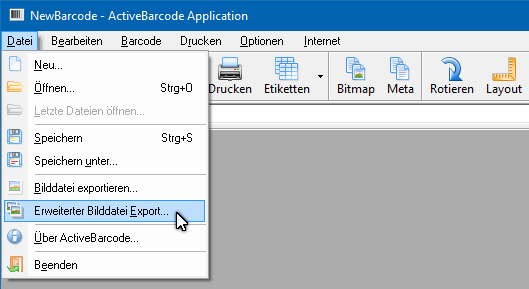
Klicken Sie auf den Reiter "Datenquelle". Klicken Sie hier auf den "Einfügen" Knopf. Die aus der Tabellenkalkulation kopierten Daten werden nun in die Datenquelle für den Etikettendruck eingefügt:
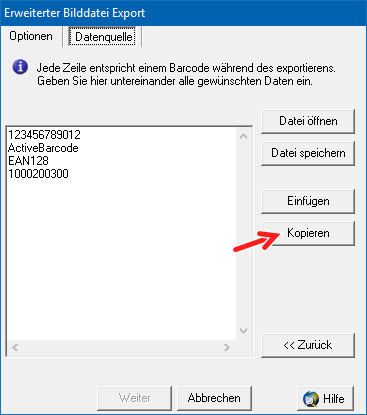
Zum Starten des Exports klicken Sie zunächst auf den "Zurück" Knopf. Sie gelangen zurück zu dem Reiter "Optionen". Wählen Sie hier "Serienexport" aus, klicken Sie die Option "Datenquelle" an und geben Sie die Anzahl der gewünschten Bilddateien ein.
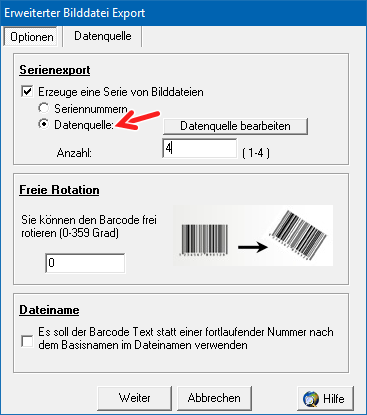
Klicken Sie auf "Weiter", wählen Sie einen Basis-Dateinamen und die Bilddateien werden erstellt.